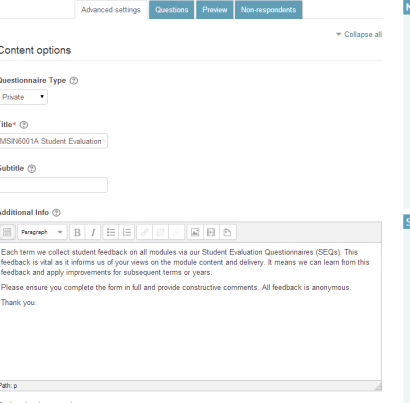アンケートの設定
アンケートを作成したら、[ 詳細設定 ]リンク/タブで追加の設定を定義できます。
内容
コンテンツオプション
アンケートの種類
アンケートには3つの種類があります。
- 非公開 - で定義されているコースに属します。
これが標準のMoodleモジュールのコンセプトです。あなたはそれが定義されているコースに対する質問表とその質問を作成します。そのコースの教師を編集することは質問表を変更することができ、すべての教師は結果をレビューすることができます。 - テンプレート - コピーして編集することができます。
このタイプの質問表を直接使用することはできませんが、その内容を新しい質問表にコピーして編集することはできます。 - 公開 - コース間で共有できます。
質問表が(同じMoodleサイトの別のコースで) "public"設定ですでに作成されている場合、あなたはあなた自身のコースでその "public"質問表を使用することができます。このような質問表に使用できる設定の数は限られており、質問を編集したり回答を表示したりすることはできません。
例:一般の質問表がコースAで作成されている場合は、それをコースB、C、...で「使用」できます。コースA、B、C、...からのすべての回答は、で作成された一般の質問表に収集されます。コースA(それが作成された元のコース)であり、最初にそれを作成した人(管理者または教師)によってそこに表示されます。
アンケートを複数コースに展開
エイリアスを複数のコースに配置できるように、パブリックアンケートを作成することができます。生徒の回答は、最初の一般の質問表が作成されたコースでのみ表示されます。この設定には主に2つのアプリケーションがあります。
ケース1.-管理者は、コースの教師が評価を見ずに、学生によるコースの評価を確認したい場合があります。
ケース2.-いくつかのコースを教える教師は、いくつかのアンケートの結果(自分のさまざまなコースに含まれる)を1つの固有の公開アンケートに「統合」したいと思うかもしれません。
これがあなたのやり方です(case1)。
- 単に一般のアンケートのシェルになるコースを作成してください。あなたの好きなタイトルを付けてください。コースを完全に隠すことができます。
- このコースであなたのアンケートを作成しなさい。たとえば、 "Public questionnaire01"と呼びます。[詳細設定]ページで、アンケートの種類として[ 公開]を選択します。
- この公開アンケートに質問を追加してください。
- その公開アンケートの別名を配置するコースに移動します。
- 活動やリソースを追加する:アンケート。さまざまな設定をすべて編集します。例えばQuestionnaire01と名付けてください。 [回答オプション]、[種類]には[1回回答]を選択することをお勧めします。
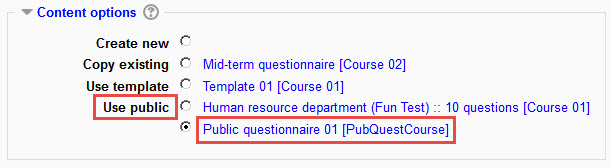
[コンテンツオプション]セクションのラジオボタンリストの[一般公開]の下に、他のコースで作成した公開アンケートのタイトル(PubQuestCourse)が表示されます(例:Public questionnaire01):そのラジオボタンをオンにします。その後、編集を終了します([保存してコースに戻る]ボタンをクリックします)。
バージョン2.6以降、[コンテンツオプション]セクションで[ 既存のコピー] (現在のコースのアンケート用)が[ テンプレートの使用]から区別されるようになりました(テンプレートコースは他のコースに存在する場合があります)。また、各既存/利用可能なアンケートが属するコースは、角括弧内に表示されます。
アンケートの実際の内容がわからない場合は、「コピー」または「使用」を選択します。タイトルをクリックすると、プレビューポップアップウィンドウにリンクします。- 生徒の回答は元の質問表(例:PubQuestCourseの "Public questionnaire01")には表示されますが、 "ローカル"質問表(エイリアス)にはまったく表示されません。教師はそれに返答したり、生徒の返答を見ることはできません。
注: - 上記のオプション4〜6では、管理者は個々の教師に各自のコースの公開アンケートに基づいてそれらのアンケートを作成してもらい、その後の進め方について詳しく説明することができます。残念ながら、現時点では他のコースに一般公開のアンケートを自動的に展開する方法はありません。「手作業で」行う必要があります。
重要パブリックアンケートを削除すると、あなたのMoodleサイトの他のコースにある "依存する"アンケートへのリンクも削除されます。公開アンケートが使用されなくなった場合、通常の手順は、その公開アンケートを「使用する」他のすべてのコースに進み、最初にそれらを削除することです。
複数のコースで使用されるテンプレートアンケート
調査票に対する回答が、その調査が存在するコース内でアクセス可能なままであるべきであるが、調査票自体が同じ質問を含む標準形式に従う場合は、テンプレートタイプの調査票を使用します。そのため、各アンケートの質問を再作成する代わりに、作成した各質問にテンプレートアンケートを適用できます。
これを行う方法は次のとおりです。
- 単にテンプレートアンケートのシェルになるコースを作成します。 TempQuestCourseのように、好きなタイトルを付けてください。コースを完全に隠すことができます。
- このコースであなたのアンケートを作成しなさい。 [詳細設定]ページで、アンケートの種類として[ テンプレート]を選択します。
- このテンプレートアンケートに質問を追加します。
- そのテンプレートアンケートのエイリアスを配置するコースに移動します。
- 活動やリソースを追加する:アンケート。さまざまな設定をすべて編集します。例えばQuestionnaire02と名付けてください。
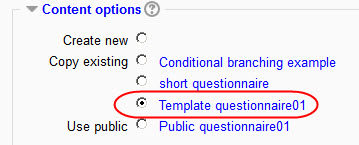
[コンテンツオプション]セクションのラジオボタンリストの[既存のコピー]の下に、他のコースで作成したテンプレートアンケートのタイトル(TempQuestCourse)が表示されます(例:Template questionnaire01):そのラジオボタンをオンにします。その後、編集を終了します([保存してコースに戻る]ボタンをクリックします)。
教師にアンケートの回答を表示または変更させたくない場合は、アンケートの役割の定義設定でこれを定義してください。役割の定義では、教師が質問表から回答を削除できないようにしたり、自分の質問表を送信したり回答を表示したりできないようにすることができます。
タイトル/サブタイトル
各ページの上部に表示されるアンケートのタイトル。デフォルトでは、Titleはアンケートの名前に設定されていますが、好きなように編集できます。
追加情報
アンケートの最初のページの上部に表示されるテキスト。 (指示、背景情報など)
提出オプション
確認URL /ページ
ユーザーがこのアンケートを完了した後に表示される「確認」ページの見出し(太字)および本文。このフィールドを空白のままにしておくと、アンケートの完了時にデフォルトのメッセージが表示されます( このアンケートを完了していただきありがとうございます )。
Eメール
各提出物のコピーを指定されたアドレスに送信します。カンマで区切って複数のアドレスを指定できます。電子メールをバックアップしない場合は空白のままにします。